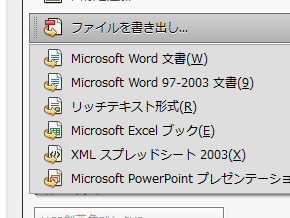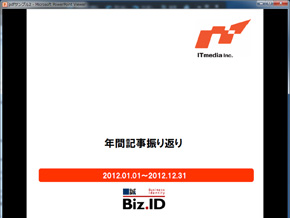プレゼン直前のPDFを今すぐ修正したい場合は:新連載:ビジネスの悩みを解決するPDFドリル
特にプレゼンテーションや営業提案など先方に見せたり提出したりするPDF資料にちょっとした間違いを発見した時、「すぐに直したい」と思うことはないだろうか。
連載「ビジネスの悩みを解決するPDFドリル」とは
ビジネスの各シーンで利用するPDFファイル。このドリルを練習して、PDFを上手に活用できれば業務効率が向上し、コストの削減ができるはず! さらに、ビジネスのいろいろな問題も解決できるかもしれませんよ。
スマートフォンやタブレット端末などの出現で、ビジネス文書のやり取りに気を遣うようになった。例えばOfficeファイルをそのまま送信した場合、スマホによってはPCで作成したように表示できない可能性があるからだ。その点、PDFであれば送り先がWindowsであろうと、Macであろうと、iOSであろうと、Androidであろうと関係ない。今後もますますPDFファイルのやり取りが増えてくるだろう。
そんなPDFだが、少々不満もある。それは簡単に編集・修正できないこと。特にプレゼンテーションや営業提案など先方に見せたり提出したりするPDF資料にちょっとした間違いを発見した時、「すぐに直したい」と思うことはないだろうか。
そんな時に用意しておきたいのがPDFの編集や修正が可能なソフト。簡単な注釈やコメントであればフリーソフト「Foxit J-Reader Plus」や「PDF-XChange Viewer(英文)」でも可能だ。
ただ、あくまでも簡単なコメントだったり、単純な画像の差し込みだったりする。PowerPointで作成した元原稿のテンプレートを生かしたまま、見栄えよく編集したい場合は新しくなった「Adobe Acrobat XI」(5万7540円)を利用してみよう。PDF化したPowerPointファイルのレイアウトや書式、マスターレイアウトを保持したままPowerPoint形式(PPTX)ファイルへ書き出せるのだ。5万円は安くないが、急ぎのプレゼンなどがある場合はその価値は十分あるはずだ。少し試してみたい場合は無償体験版も用意している。
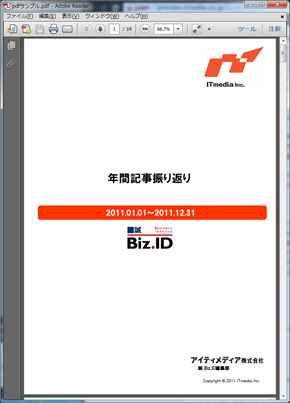
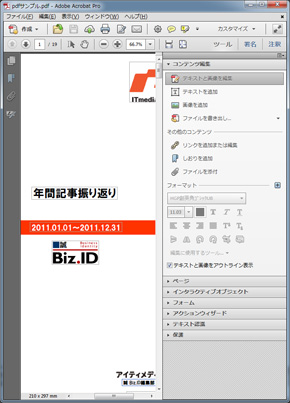 PowerPointで作成したPDFファイルを開いたところ。左はAdobe Reader、右はAdobe Acrobat XIだ。Acrobatで読み込んで、テキストなどコンテンツの編集を行うときは編集できる場所をグレーのボックスで自動的に表示する。もちろんこれ以外のところにボックスを設置して、テキストや図版を挿入することも可能だ
PowerPointで作成したPDFファイルを開いたところ。左はAdobe Reader、右はAdobe Acrobat XIだ。Acrobatで読み込んで、テキストなどコンテンツの編集を行うときは編集できる場所をグレーのボックスで自動的に表示する。もちろんこれ以外のところにボックスを設置して、テキストや図版を挿入することも可能だ先方に提出直前で気になる間違いを見つけた場合、ちょっとした内容であればフリーソフトを使うのもよし。本格的に直したい場合はAdobe Acrobat XIを使ってみるのもよし。いずれにせよ、こうした機能を上手に活用してみてはいかがだろうか。
- 「もしもし福沢さん?」iPhone 6で狙う小顔効果
- 本の「自炊」に役立つ、Acrobatの便利機能10選
- 同じセキュリティ設定を複数のPDFファイルに繰り返し適用する方法
- スキャン時にまとまってしまったPDFを分割するには
- PDFに埋め込まれた作成者名などの情報をまとめて削除するには
- PDFを開く時に前回開いていたページを表示するには
- PDFで校正やりとりをする際に覚えておきたいテクニック【便利ワザ編】
- PDFで校正やりとりをする際に覚えておきたいテクニック【コメント編】
- PDFで校正やりとりをする際に覚えておきたいテクニック【テキスト修正編】
- Webページのスタイルを崩さずにPDF保存する裏技3選
関連記事
 いざという時に便利! 目的特化型のPDFテンプレートサイト5選
いざという時に便利! 目的特化型のPDFテンプレートサイト5選
電話メモやブックカバー、のしや賞状など、目的特化型のPDFテンプレートサイトを紹介する。いずれも多くのテンプレートが掲載されているほか、カスタマイズに対応したサイトも多いので、自分にぴったりのテンプレートを入手できるはずだ。 PDFで無料ダウンロードできてすぐ使える、ノートやグラフ用紙の配布サイト
PDFで無料ダウンロードできてすぐ使える、ノートやグラフ用紙の配布サイト
ノートやグラフ用紙をPDF形式で無料ダウンロードできるサイトをいくつか紹介しよう。カスタマイズできたり、たくさんのテンプレートを用意したりしているので、あらゆる用途に対応すること間違いなしだ。 手元にあるPDFファイルに透かしマークを追加する、しかも無料で
手元にあるPDFファイルに透かしマークを追加する、しかも無料で
すでに手元にあるPDFファイルに「社外秘」「部外秘」などの透かしを入れたい場合は、「PDFTK Builder」を利用するとよい。日本語テキスト以外にロゴなども合成でき、しかもまったくのフリーで利用できるスグレモノだ。 自炊ファイルの管理に──ZIP圧縮ファイルにサムネイルを表示する
自炊ファイルの管理に──ZIP圧縮ファイルにサムネイルを表示する
ZIP圧縮ファイルはWindowsの標準機能ではサムネイルを表示しないので、全て同じアイコンになってしまう。サムネイルを表示することで、自炊などのZIP圧縮ファイルを見やすくできるフリーソフトを紹介しよう。 スマホのKindleアプリを「あとで読む」ツールとして活用する
スマホのKindleアプリを「あとで読む」ツールとして活用する
Amazonの電子書籍サービス「Kindle」が配布している無料アプリとChrome拡張を使って、「あとで読む」環境を手軽に構築する方法を紹介しよう。
関連リンク
Copyright © ITmedia, Inc. All Rights Reserved.
アイティメディアからのお知らせ
人気記事ランキング
- CVSSは「10.0」 ReactとNext.jsにリモートコード実行の脆弱性
- なぜAI時代に「オンプレ」が復活? 2026年のITトレンドを占う
- 生成AIの次に来るのは「フィジカルAI」 NVIDIAが語る、普及に向けた「4つの壁」
- 10万超のWebサイトに影響 WordPress人気プラグインに深刻なRCE脆弱性
- 企業の半数以上がインシデントを経験 年末年始に潜むサプライチェーン攻撃の脅威
- Nintendo Switchのネットサービスさえ止めた「AWS障害」 CIOが得るべき教訓は?
- セールスフォースにも決められない? AIエージェント、「いくらが適正価格か」問題が勃発
- NEC 業務ノウハウを自動抽出、資産化するAIエージェントを提供開始 属人業務の行方は
- Accentureが“ChatGPT精通集団”に コンサル業務含め幅広く活用
- 7-Zipに深刻な脆弱性 旧バージョンは早急なアップデートを

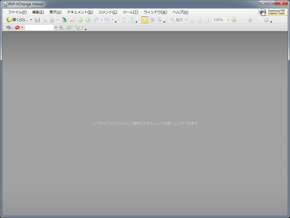
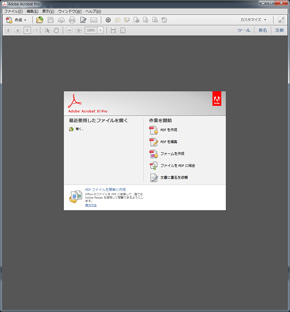
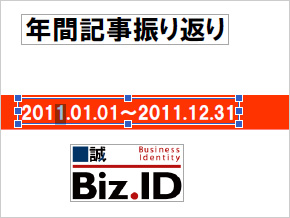
 「2011」とあったところを「2012」に書き換えてみた。PowerPointとAcrobatで利用できるフォントに違いがあるので、修正した場合は再度フォントを指定をしておこう
「2011」とあったところを「2012」に書き換えてみた。PowerPointとAcrobatで利用できるフォントに違いがあるので、修正した場合は再度フォントを指定をしておこう